Не имеет значение, какое программное обеспечение найдено пользователями в сети или получено по электронной почте, запуск файлов исполнения влечет определенные риски. Для эффективного тестирования программ непосредственно в чистых системах потребуется применение утилит виртуальной машины. Инженеры корпорации Майкрософт сумели решить проблему. Для этого требуется предварительно ознакомиться с имеющимися особенностями.
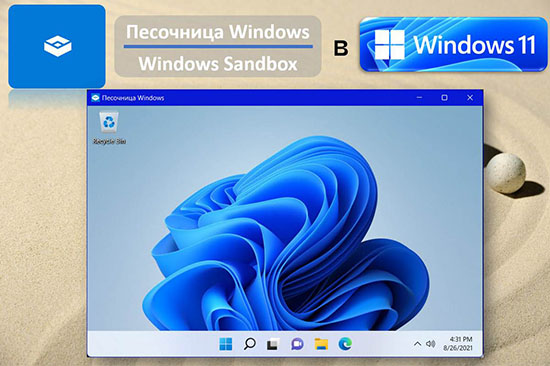
Основные возможности песочницы
Песочница Виндовс 11 подразумевает под собой специализированный небольшой встроенный по умолчанию инструмент. С его помощью есть возможность запускать программное обеспечение непосредственно в предельно допустимом изолированном окружении, причем без опасений нанесения негативного вреда персональному компьютеру.
Важно понимать, что любая разновидность программного обеспечения, которая инсталлируется непосредственно в песочнице, продолжает оставаться изолированными, в результате чего не оказывает негативных последствий. Во время закрытия рассматриваемой утилиты, все имеющиеся установленные по умолчанию программные обеспечения, добавленные лично либо в результате внесенных изменений в параметры, подлежат автоматическому удалению.
При каждом последующем запуске песочнице, система в автоматическом режиме возвращается к первоначальному положению, непосредственно чистому состоянию. Компания применяет специально разработанный принцип аппаратной виртуализации, используя при этом встроенный гипервизор для успешного запуска отдельных компонентов, изолирующих непосредственно от хоста.
Следовательно, можно с уверенностью говорить о наличии предельно допустимого показателя безопасности загрузки исполняемого файла из многочисленных из опасных источников с последующей инсталляцией в песочнице. Главное преимущество заключается в отсутствии опасений для проблем с функционированием программного обеспечения.
Минимальные системные требования
Компания предлагает минимальные требования, которые требуется безукоризненно соблюдать. Среди них выделяют:
- использование по умолчанию установленной операционной системы Виндовс 11;
- применяемая по умолчанию архитектура х64;
- наличие установленной включенной по умолчанию виртуализации – непосредственно в Биос;
- объем оперативной памяти не меньше 8 Гб;
- минимум 2 Гб свободного пространства на используемом внутреннем накопителе;
- установлено не меньше 2 ядер.
Главная особенность рассматриваемой песочницы заключается в отсутствии необходимости инициировать загрузку либо формирование виртуального внутреннего накопителя. Многочисленные отзывы пользователей подтверждают обилие вытекающих преимуществ.
Как включить Песочницу в Windows 11
Чтобы пользователям включить песочницу Windows 11, предлагается несколько методов. Каждый из них востребован. Чтобы выбрать приоритетный, настоятельно рекомендуется рассмотреть подробней по отдельности.
Через PowerShell
Пользователи, которые приняли решение игнорировать специализированный апплет отдельных компонентов операционной системы, вправе выполнить действия, направленные на включение песочницы. Для этого применяется рассматриваемая функция. Последовательность действий включает в себя несколько шагов:
- Предварительный запуск специализированного терминала от имени главного администратора.
- Далее требуется произвести копирование с последующей вставкой в открывшееся диалоговое окно специализированной команды.
- Подтверждение действия нажатием на одноименную клавишу.
- Инициирование перезагрузки персонального компьютера.
Сразу после перезапуска внесенные изменения вступают в силу. При желании пользователи вправе инициировать удаление песочницы, указав соответствующую команду.
Через командную строку
В данном случае можно с уверенностью говорить о применении стандартного алгоритма действий, который подразумевает использование знакомой команды cmd.exe. Алгоритм включает в себя:
- Предварительное инициирование запуска специализированной служебной команды – исключительно открывается от имени главного администратора.
- На следующем этапе требуется ввести соответствующую команду.
- Выполняется перезапуск используемого устройства, к примеру, стационарного компьютера либо ноутбука.
Внесенные правки вступают в силу мгновенно после повторной авторизации в операционной системе.
Как правильно пользоваться
Изначально требуется отчетливо понимать, что после первичного запуск ОС Виндовс – формируется стандартная чистая система, которая не предусматривает неограниченный доступ к персональным данным (часто может возникать потребность в использовании). Однако предоставляется доступ к интернету, что автоматически влечет определенную опасность в виде заражения используемого устройства, к примеру, стационарного компьютера либо ноутбука вредоносным и шпионским программным обеспечением.

В случае необходимости, каждый пользователь вправе внести персональные пользовательские настройки в интересующее программное обеспечение, используя для этого специализированные файлы конфигурации, предусматривающие стандартный текстовый набор информации с расширением XML. Главная особенность заключается в вероятном наличии нескольких подобных данных. В зависимости от параметров. В соответствии с которыми инициируется запуск песочницы, выбирается соответствующий файл.
Как отключить и удалить Песочницу
В данном случае выходом из сложившейся ситуации требуется предварительно воспользоваться правами главного администратора. В дальнейшем инициируется ввод специализированной команды. В результате выполненной команды и успешной инсталляции требуемого программного обеспечения, запуск производится по стандартному алгоритму.
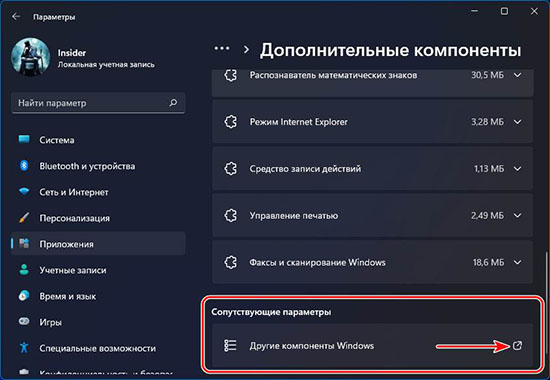
Пользователям требуется инициировать первичный переход в контекстное меню Пуска с последующим запуском и непосредственного принятия приглашения от UAC с полноправными правами администратора. Сразу после проделанных несложных манипуляций есть возможность беспрепятственного перетаскивания системных файлов, а также интересующего программного обеспечения в открывшуюся по умолчанию песочницу. В завершении остается по стандартному алгоритму закрыть программное обеспечение, чтобы внесенные изменения вступили в силу.
Возможные ошибки и проблемы
Пользователи в многочисленных отзывах указывают на наличие некоторых ошибок и проблем в частности. Рекомендуется ознакомиться с некоторыми особенностями:
функционирование песочницы и главной ОС осуществляется через специализированный буфер обмена. В результате исключается сложность обмена данными с вытекающими последствиями;
- при каждом закрытии песочницы, имеющиеся данные подлежат автоматическому удалению. Важно не забывать сохранять сведения;
- отсутствие возможности включения напрямую связано с деактивацией виртуализации либо отсутствием полноценной поддержки;
- отображаемая часто ошибка с уведомлением о невозможности отыскать файл при включении песочнице позволяет с уверенностью говорить о многочисленных проблемах. Выходом из сложившейся ситуации станет установка чистой ОС с англоязычным интерфейсом.
В результате представленных особенностей можно с уверенностью говорить об отсутствии сложности в исправлении имеющихся стандартных ошибок и недопонимания в частности. В целом, пользователи отмечают наличие встроенного логического интуитивно понятного интерфейса, поэтому трудностей не наблюдается в работе с рассматриваемой песочницей в ОС Windows 11.





